佛教書籍中說修煉方法五萬四千法門,任何一法門都可以修煉成佛。CAD的學習也是同樣方法多樣。今天我們通過繪制一個輪盤平面圖來學習下CAD的使用技巧。本文介紹CAD如何繪制輪盤平面圖
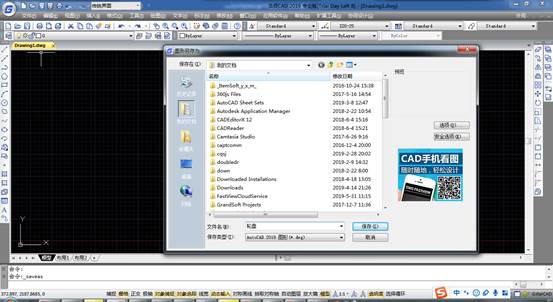
2、在命令行中輸入或動態輸入[circle]命令(其快捷鍵為[c]),來執行圓命令。指定坐標原點(0,0)為圓心點,然后輸入半徑為100,從而繪制半徑為100mm的圓對象。

3、按空格鍵重復上一步的圓命令,捕捉圓心作為圓心點,分別繪制半徑為105mm、40mm、38mm的幾個同心圓對象。

4、選擇“格式|點樣式”菜單命令,在彈出的“點樣式”對話框中設置點樣式為下圖所示,然后單擊確定按鈕退出。

5、在命令行中輸入或動態輸入[divide]命令(其快捷鍵為[div]),來執行定數等分命令。在“選擇要定數等分的對象:”提示下,選擇半徑為100mm的圓對象,在“輸入線段數目或[塊(B)]:”提示下,輸入等分數量為5,從而在半徑為100mm的圓上添加5個等分點。

6、按照與上一步相同的方法,將半徑為40mm的圓同樣等分為5等份,從而在此圓上創建5個點來等分圓。

7、執行“直線”命令(L),捕捉半徑為100的圓對象上的其中一個點作為起點,再捕捉半徑為40mm的圓對象上的另一個點作為端點,從而繪制一條線段。

8、按照與上一步相同的方法,依次連接其他幾個對應的等分點對象。使用鼠標指針分別選擇圓上的所有點對象,然后按下[delete]鍵,將選中的點對象刪除,從而完成輪盤的外輪廊效果。
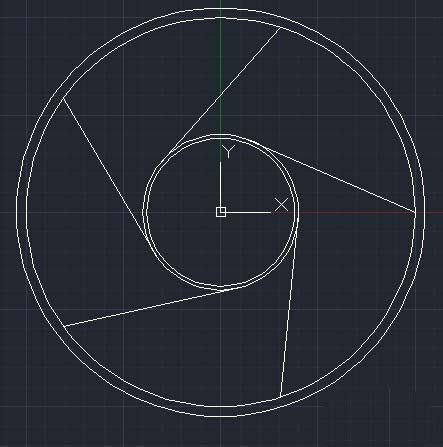
本文介紹了CAD如何繪制輪盤平面圖,通過本文內容可以學習到點樣式、動態輸入、等分的使用。希望本文對你有幫助。

2023-08-30

2023-07-19

2022-06-20

2022-01-18

2021-12-07

2021-11-03

2021-10-25

2021-09-08

2021-09-06

2021-08-23

2021-08-19

2021-07-30
